Cara Mengatasi Error "Briefly Unavailabe for Scheduled Maintenance" di WordPress!
Error Briefly Unavailable for Scheduled Maintenance– Jika Anda pengguna WordPress Hosting kemungkinan masalah-masalah di bawah ini bisa Anda alami, seperti :
- Kesalahan server internal
- Situs mengalami kesalahan teknis
- Kesalahan syntax di WordPress
- Kesalahan koneksi database di WordPress
- Layar putih WordPress yang mati
Masalah di atas menjadi kendala para pengguna WordPress karena bisa terjadi secara tiba-tiba.
Untuk itu, perlu pengetahuan yang cukup tentang penyebab dan bagaimana cara mengatasi
Akan tetapi, disamping masalah yang telah disebutkan di atas, masalah lain yang bisa muncul ialah adanya Error Briefly Unavailable for Scheduled Maintenance. Seperti di bawah ini.

Error ini biasanya muncul ketika Anda sedang melakukan update WordPress core, plugin, atau tema.
Pada dasarnya, situs WordPress Anda gagal menyelesaikan pembaruan dan tetap terjebak dalam mode pemeliharaan.
Untuk itu, jika Anda mengalami masalah demikian, itu artinya Anda sudah berada di artikel yang tepat.
Artikel ini kan membahas penyebab dan cara mengatasi Error Briefly Unavailable for Scheduled Maintenance. Simak sampai bawah!
Penyebab Error pada Maintenance Mode di WordPress
Halaman mode pemeliharaan WordPress secara teknis bukanlah sebuah kesalahan. Melainkan, sebuah halaman pemberitahuan.
Selama proses pembaruan, WordPress mengunduh file pembaruan yang diperlukan ke server Anda, mengekstraknya, dan kemudian menginstal pembaruan.
WordPress juga menempatkan situs Anda ke dalam mode pemeliharaan dan menampilkan pemberitahuan “Briefly Unavailable for Scheduled Maintenance. Check Back in a Minute” selama proses berlangsung.
Untuk memicu notifikasi mode pemeliharaan, WordPress membuat file .maintenance sementara di folder root situs web Anda.
Jika semuanya berjalan normal, maka pemberitahuan ini mungkin hanya akan ditampilkan selama beberapa detik.
Setelah pembaruan berhasil, WordPress akan secara otomatis menghapus file maintenance dan menonaktifkan mode maintenance.
Namun, terkadang karena respons server hosting WordPress yang lambat atau masalah memori yang rendah, skrip pembaruan akan habis dan mengganggu prosesnya.
Akibatnya, ketika hal ini terjadi, WordPress tidak memiliki kesempatan untuk mengeluarkan situs Anda dari mode maintenance.
Dengan kata lain, situs WordPress Anda akan terus menampilkan pemberitahuan mode pemeliharaan, dan Anda harus memperbaikinya secara manual.
Berikut beberapa cara mengatasi “Briefly Unavailable for Scheduled Maintenance” di WordPress
Cara Mengatasi “Briefly Unavailable for Scheduled Maintenance” di WordPress
Untuk mengeluarkan situs web Anda dari mode maintenance, yang perlu Anda lakukan hanyalah menghapus file .maintenance dari folder root situs menggunakan FTP.
Sederhananya, sambungkan ke file-file situs web Anda, cari file .maintenance, klik kanan padanya, dan pilih ‘Delete’.

Jika Anda tidak dapat menemukan file .maintenance di direktori root WordPress Anda, pastikan klien FTP Anda diatur untuk menampilkan file tersembunyi.
Di Filezilla, Anda dapat memaksa klien untuk menampilkan berkas tersembunyi dengan mengklik Server >> Force showing hidden files dari bilah menu.

Setelah file .maintenance dihapus, situs Anda akan keluar dari mode pemeliharaan, dan kesalahan seharusnya sudah diperbaiki.
Namun, jika Anda tidak tahu cara menggunakan FTP, maka Anda juga dapat menghapus file dengan masuk ke aplikasi manajer file di panel kontrol hosting WordPress Anda dan kemudian menghapus file .maintenance.
Cara Menghindari Mode Maintenance WordPress
Kita telah mengetahui bahwa error ‘Briefly unavailable for scheduled maintenance’ disebabkan oleh respons server yang lambat atau masalah memori yang rendah pada server web hosting Anda.
Untuk itu, cara termudah untuk menghindari kesalahan tersebut dalah dengan meningkatkan ke paket hosting yang lebih tinggi.
Kami merekomendasikan untuk menggunakan salah satu perusahaan penyedia WordPress hosting yang menawarkan performa hosting yang andal.
Namun jika meningkatkan ke paket hosting yang lebih tinggi bukan merupakan pilihan Anda, maka kami merekomendasikan agar Anda melakukan pembaruan plugin dan tema satu per satu.
Seringkali pengguna memiliki kecenderungan untuk mengklik dengan cepat tautan pembaruan di bawah setiap plugin.

Daripada mengklik dengan cepat tautan ‘Perbarui’, kami sarankan Anda untuk memperbarui satu per satu plugin dengan sabar.
Cara Menyesuaikan Notifikasi Mode Pemeliharaan
Solusi yang lebih mudah untuk menghindari munculnya notifikasi mode pemeliharaan default adalah dengan menempatkan situs WordPress Anda secara manual dalam mode pemeliharaan sebelum menginstal pembaruan apa pun.
Cara terbaik untuk melakukannya adalah dengan menginstal dan mengaktifkan plugin SeedProd.
Plugin ini merupakan plugin mode pemeliharaan paling populer untuk WordPress.
Anda dapat menyesuaikan halaman mode pemeliharaan Anda menggunakan SeedProd Drag dan Drop Builder serta mengintegrasikan berbagai alat pemasaran email.
Pertama, Anda perlu menginstal plugin SeedProd di situs web Anda.
Untuk lebih jelasnya, lihat panduan langkah demi langkah kami tentang cara menginstal plugin WordPress.
Setelah aktivasi, buka SeedProd >> Page dari panel admin WordPress Anda dan klik tombol ‘Set Up a Maintenance Mode Page’

Setelah itu, Anda perlu memilih template untuk halaman mode pemeliharaan Anda.
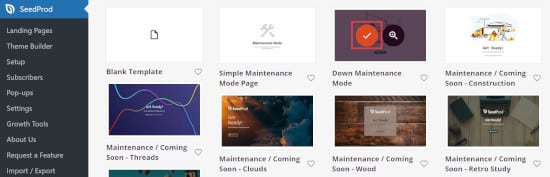
Cukup arahkan kursor ke template yang ingin Anda gunakan dan klik ikon centang
Selanjutnya, Anda dapat menyesuaikan halaman mode pemeliharaan Anda menggunakan SeedProd drag dan drop builder.
Plugin ini menawarkan blok standar untuk teks, gambar, dan tombol serta blok tingkat lanjut seperti penghitung waktu mundur, formulir kontak, dan tombol berbagi sosial.
Cukup seret blok apa pun yang Anda inginkan dari menu di sebelah kiri ke templat di sebelah kanan.

SeedProd juga membuat Anda sangat mudah untuk mengatur blok dalam template seperti yang Anda inginkan.
Selain itu, Anda bisa mengklik elemen apa pun untuk mengedit warna, ukuran, teks, huruf, dan banyak lagi.
Setelah Anda puas dengan halaman mode pemeliharaan, klik tombol ‘Save’ untuk menyimpan perubahan Anda.
Selanjutnya, buka tab ‘Page Settings’ dan klik tombol ‘Page Status’ untuk Mempublikasikan halaman Anda.
Sekarang, setiap kali Anda memperbarui situs web Anda, cukup aktifkan halaman mode pemeliharaan di situs web WordPress Anda.
Untuk mengaktifkan halaman tersebut, buka halaman SeedProd >> pages dari WordPress Anda dan alihkan Mode Pemeliharaan ke ‘Active’.

Anda kemudian dapat mengunjungi situs web Anda untuk melihat halaman mode pemeliharaan beraksi.
Agar Anda mudah mengerti, berikut cara mengatasi “Briefly Unavailable for Scheduled Maintenance” di WordPress secara urut, yaitu :
- Pastikan Anda memiliki akses ke hosting WordPress dan mengelolanya melalui FTP (File Transfer Protocol) atau panel kontrol file hosting. Jika Anda tidak yakin tentang cara mengaksesnya, hubungi penyedia hosting Anda untuk bantuan.
- Buat salinan cadangan (backup) lengkap situs web WordPress Anda. Ini adalah langkah yang sangat penting untuk memastikan bahwa Anda memiliki salinan terbaru dari situs web Anda jika terjadi masalah saat melakukan pembaruan.
- Akses situs web Anda melalui FTP atau panel kontrol file hosting.
- Temukan file bernama “.maintenance” di direktori utama WordPress. File ini dibuat secara otomatis ketika WordPress sedang dalam proses pembaruan. Jika file ini ada, hapus file tersebut.
- Selanjutnya, temukan folder “wp-content” di direktori utama WordPress Anda. Di dalam folder “wp-content”, temukan folder “plugins” dan ubah namanya menjadi “plugins_old”. Ini akan menonaktifkan semua plugin WordPress.
- Setelah itu, buat folder baru bernama “plugins” di dalam folder “wp-content”.
- Kembali ke panel administrasi WordPress (misalnya, “https://www.namasituswebanda.com/wp-admin”) dan masuk menggunakan kredensial administrator Anda.
- WordPress akan mendeteksi perubahan pada folder plugin dan menonaktifkan semua plugin. Anda akan melihat pesan yang memberi tahu Anda bahwa plugin telah dinonaktifkan.
- Selanjutnya, pergi ke menu “Dashboard” dan klik “Update WordPress” jika ada pembaruan tersedia. Ikuti instruksi untuk menyelesaikan proses pembaruan.
- Setelah pembaruan selesai, kembali ke FTP atau panel kontrol file hosting Anda dan ubah nama folder “plugins” yang baru saja Anda buat kembali ke “plugins_old”. Kemudian, ubah nama folder “plugins_old” yang lama menjadi “plugins” lagi.
- Terakhir, buka kembali situs web Anda untuk memastikan bahwa semuanya berfungsi dengan baik.
Dengan mengikuti langkah-langkah ini, Anda dapat melakukan pembaruan manual WordPress tanpa terkena kesalahan “Briefly Unavailable for Scheduled Maintenance”.
Pilihan Plugin untuk Merawat WordPress dari Error Briefly Unavailable for Scheduled Maintenance

Di samping melakukan pembaruan manual WordPress yang telah disebutkan cara-caranya di atas, Anda juga dapat menggunakan beberapa plugin dan alat bantu lainnya untuk merawat situs WordPress Anda dan mencegah kesalahan “Briefly Unavailable for Scheduled Maintenance”.
Berikut pilihan plugin yang dapat digunakan supaya tidak ada lagi kesalahan seperti di atas, antara lain :
1. Manage WP
Plugin ini memungkinkan Anda mengelola beberapa situs WordPress dari satu dasbor, termasuk pembaruan plugin, tema, dan inti WordPress. Dengan mengelola pembaruan secara terpusat, Anda dapat mengurangi risiko kesalahan selama pemeliharaan.
2. WP Maintenance Mode
Bagi Anda yang suka gratisan, sepertinya plugin berikut sangat cocok dipakai pada WordPress karena perangkat lunak ini sama sekali tidak dipungut biaya ketika diunduh maupun diinstall, yaitu WP Maintance Mode karena pihak mereka tidak menyediakan versi premium.
Ada beberapa alasan kenapa Anda harus memakai WP Maintenance Mode meskipun tidak ada versi premium.
Di antaranya ialah cukup mudah bagi pengguna untuk mengganti tampilan seperti font, warna maupun background. Bukan hanya komputer, kustomisasi juga bisa dilakukan pada ponsel.
Selain itu, Anda juga bisa mengeksport email dari format opt-in ke .csv. Beberapa orang menganggap fitur ini sangat penting apalagi untuk kalangan pebisnis.
Ada pula URL dari maintenance mode yang akan memudahkan pengguna merawat WordPress.
3. UpdraftPlus
Plugin backup dan restore ini memungkinkan Anda membuat salinan cadangan rutin dari situs web Anda. Jika terjadi masalah saat melakukan pembaruan, Anda dapat mengembalikan situs ke versi sebelumnya yang berfungsi dengan menggunakan salinan cadangan tersebut.
4. iThemes Security
Plugin keamanan ini memberikan fitur yang melindungi situs WordPress Anda dari ancaman keamanan, serangan brute force, dan upaya peretasan. Ini dapat membantu mencegah kesalahan dan menjaga keamanan situs Anda selama pemeliharaan.
Kesimpulan
Setelah tahu bagaimana cara memperbaiki “Briefly Unavailable For Scheduled Maintenance”di atas, sekarang saatnya Anda lebih memperhatikan situs dan merawatnya agar tidak terjadi kesalahan yang sama, termasuk didalamnya pemilihan jasa layanan WordPress Hosting yang berkualitas.
WordPress Hosting yang berkualitas bisa dilihat dari kecepatan, keandalan, keamanan dan ketersediaan fiturnya.
Herza Cloud hadir untuk memenuhi kebutuhan WordPress hosting Anda. Server yang di konfigurasi khusus untuk WordPress Hosting, didukung dengan Platform terbaik seperti CloudLinux dan LiteSpeed Web Server menjadikan kami Web Hosting Ideal.


